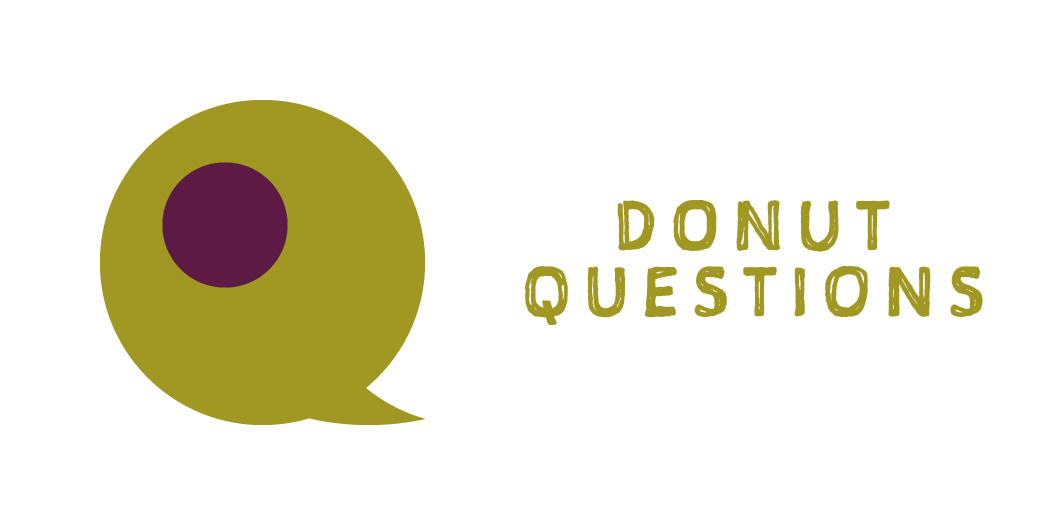Microsoft 365をもっと安く買えないか画策してみた話
Comeback! Cashback! Please! Microsoft 365 Personal のキャッシュバックキャンペーンは2023年はなかった 以前あったキャンペーンですが、2023年は実施されず 3,000 …
このサイトはプロモーションが含まれています
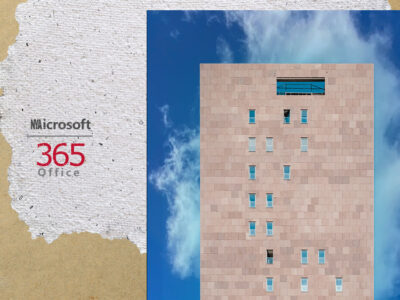
Comeback! Cashback! Please! Microsoft 365 Personal のキャッシュバックキャンペーンは2023年はなかった 以前あったキャンペーンですが、2023年は実施されず 3,000 …
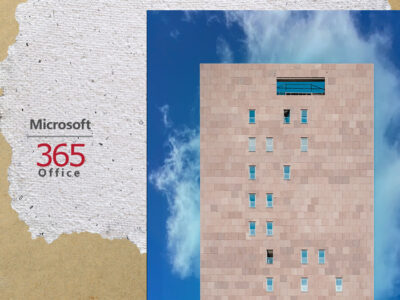
Microsoft 365 Apps for business は法人向けプランですが個人でも契約できます 個人対象のサブスクプランはMicrosoft 365 PersonalかFamilyです 1ユーザーならPers …

これだけなんでも値上がりしてておまけに円安でマイクロソフトも上がったしアドビだけそのままなわけがないとは思ってたけれど、ついに フリーランスもフリーターも会社員も使えるライセンス、アドビ通信講座+Adobe CC(学生・ …
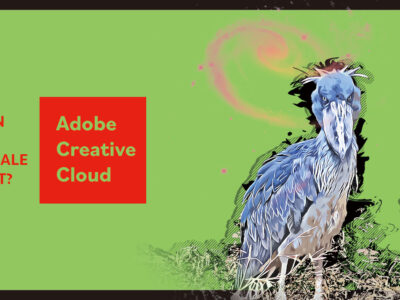
高いけどやっぱり使いたいAdobe Creative Cloud Adobe公式の通常価格は 86,880円 現在の最安値は39,980円、通信講座付き 学割ライセンス(1年分)+通信講座が39,980円 Ad …

2021/5/29、クラウドソーシングサービスのCrowdworksとデザイン系ソフト会社のAdobeのコラボセミナーが行われた。 タイトルは【CrowdWorks x Adobe共同セミナー】<いつやるの?今でしょ! …

Microsoft 365 Personal は Outlookでオリジナルドメインを使ったメールアドレスが自作できる、けど… 実際メアドを作ってみようとしたら、思ってたのとなんか違う。 関連記事 なんか違うところ 特定 …

いつ返金されるのかについては、 ということだけど、なんだかよくわからない。 (それはいつか?返金手続きは?) とにかく返金はされるみたいだし、解約したらわかるだろう。 結果、キャンセル日から3週間後、クレジットカードに返 …
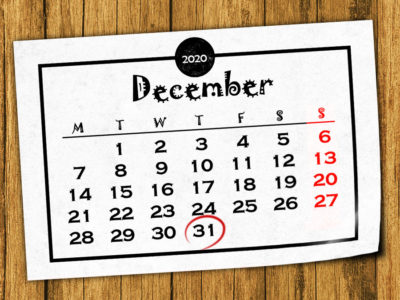
結局この契約は更新されてなくて、期限切れにて終了、そしてその後もっとめんどくさいことになった。 更新できなかった原因それは 購入したオンラインコードを利用していたから 同じ現象が起こっている方がいたら契約した時のこと覚え …

WordPressをWebに公開するためにはサーバーを借りる必要はあるけれど、公開前の準備期間には必要はない。 WordPressサイトを公開するまでの時間 新しくサイトを作って公開できるようなモノになるまでには、予想以 …